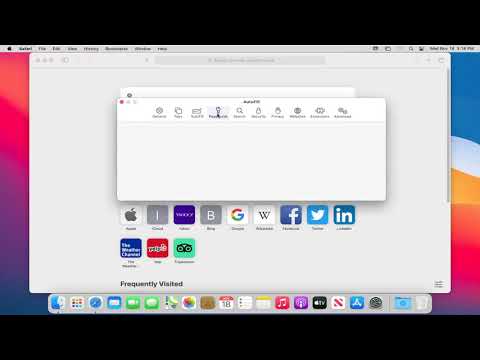LVM ir tehnoloģija, kas dažos veidos ir līdzīga RAID masīviem vai Windows uzglabāšanas telpām. Kaut arī šī tehnoloģija ir īpaši noderīga serveros, to var izmantot arī uz galddatoriem.
Ja jūs izmantojat LVM ar savu jauno Ubuntu instalāciju?
Pirmais jautājums ir, vai jūs pat vēlaties izmantot LVM ar savu Ubuntu instalāciju. Ubuntu padara to viegli aktivizēt ar ātru klikšķi, taču pēc noklusējuma šī opcija nav iespējota. Kā uzstāda saka, tas ļauj mainīt izmērus starpsienām, izveidot momentuzņēmumus, apvienot vairākus diskus vienā loģiskā skaļumā utt. - visu, kamēr sistēma darbojas. Atšķirībā no tipiskām starpsienām, jums nav jāslēdz sistēma, jāielādē no dzīvā kompaktdiska vai USB diska un izmēra starpsienas, ja tās netiek izmantotas.
Lai būtu pilnīgi godīgi, vidējais Ubuntu darbvirsmas lietotājs, iespējams, neapzinās, vai viņi izmanto LVM vai ne. Bet, ja vēlāk vēlāk vajadzēs veikt daudz uzlabotas lietas, LVM var palīdzēt. LVM potenciāli ir daudz sarežģītāka, kas var radīt problēmas, ja jums vēlāk ir jāuzlabo dati, it īpaši, ja jūs to neesat pieredzējis. Šeit nevajadzētu būt ievērojamam izpildes sodam - LVM tiek īstenots uz leju Linux kodolā.

Loģiskā apjoma vadība paskaidrota
Mums iepriekš ir paskaidrots, kas ir LVM. Īsāk sakot, tā nodrošina abstrakcijas slāni starp jūsu fiziskajiem diskiem un jūsu operētājsistēmai iesniegtām starpsienām. Piemēram, datorā var būt divi cieto disku, katrs 1 TB izmērs. Šajos diskos jābūt vismaz diviem nodalījumiem, un katra no šīm starpsienām ir 1 TB liela.
LVM nodrošina abstrakcijas slāni. Tā vietā, lai ierakstītu tradicionālo nodalījumu diskā, LVM diskdziņus apstrādātu kā divus atsevišķus "fiziskos apjomus" pēc to inicializācijas. Pēc tam jūs varētu izveidot "loģiskus apjomus", pamatojoties uz šiem fiziskajiem apjomiem. Piemēram, jūs varētu apvienot šos divus 1 TB diska vienā 2 TB nodalījumā. Jūsu operētājsistēma vienkārši redzētu 2 TB apjomu, un LVM atrisinātu visu, kas atrodas fonā. Fizisko apjomu un loģisko apjomu grupa ir pazīstama kā "apjoma grupa." Tipiskajai sistēmai būs tikai viena apjoma grupa.
Šis abstrakcijas slānis ļauj viegli mainīt starpsienām, apvienot vairākus diskus vienā sējumā un pat nodalījuma faila sistēmas "momentuzņēmumus", kamēr tas darbojas, visu, to nemontējot.
Ņemiet vērā, ka vairāku disku apvienošana vienā tilpumā var būt slikta ideja, ja neveidojat dublējumkopijas. Tas ir tāpat kā ar RAID 0 - ja jūs apvienojat divus 1 TB apjomus vienā 2 TB apjomā, jūs varētu zaudēt nozīmīgus datus par skaļumu, ja vien viens no jūsu cietajiem diskiem neizdodas. Rezerves kopēšana ir izšķiroša, ja jūs ejat šajā maršrutā.
Grafiskie utilīti LVM apjomu pārvaldīšanai
Tradicionāli LVM apjomi tiek pārvaldīti, izmantojot Linux terminālu komandas. Tas darbosies ar jums Ubuntu, bet katram varēs izmantot vieglāku un grafiskāku metodi. Ja esat Linux lietotājs, kas izmanto GParted vai līdzīgu partition manager, neizmantojiet - GParted nav atbalsta LVM diskiem.
Tā vietā varat izmantot disku lietderību kopā ar Ubuntu. Šī lietderība ir pazīstama arī kā GNOME Disk Utility jeb Palimpsest. Uzsāciet to, noklikšķinot uz domuzīmes ikonas, meklējot Disks un nospiežot Enter. Atšķirībā no GParted disku lietderība parādīs jūsu LVM nodalījumus sadaļā "Citas ierīces", lai jūs varētu formatēt tos un pielāgot citas opcijas, ja jums tas nepieciešams. Šī lietderība darbosies arī no dzīvā CD vai USB diska.

Diemžēl Diskus lietderība neietver atbalstu, lai izmantotu LVM visspēcīgākās funkcijas. Nav iespēju pārvaldīt savas skaļuma grupas, paplašināt starpsienas vai veikt momentuzņēmumus. Jūs varētu to izdarīt no termināļa, bet jums tas nav. Tā vietā jūs varat atvērt Ubuntu programmatūras centru, meklēt LVM un instalēt loģiskā apjoma pārvaldības rīku. Jūs varētu arī vienkārši palaist sudo apt-get install system-config-lvm komandu termināla logā. Pēc tam, kad tas ir instalēts, varat atvērt Logical Volume Management lietderību no domuzīmes.
Šo grafisko konfigurācijas rīku izveidoja Red Hat. Tas ir nedaudz datēts, bet tas ir vienīgais grafiskais veids, kā izdarīt šo stuff, neizmantojot terminālu komandas.
Pieņemsim, ka vēlaties palielināt savu fizisko apjomu savā skaļuma grupā. Jūs vēlaties atvērt rīku, atlasiet jauno disku sadaļā Neinitializētie ieraksti un noklikšķiniet uz pogas Inicialize Entry (Inicializēt ierakstu). Pēc tam jūs atradīsiet jauno fizisko apjomu sadaļā Nepieņemtie apjomi, un jūs varētu izmantot pogu Pievienot esošajai kopskaita grupai, lai to pievienotu "Ubuntu-vg" apjoma grupai Ubuntu, kas izveidota instalēšanas procesā.



Citas sistēmas-config-lvm opcijas ļauj iestatīt momentuzņēmumus un spoguļošanu. Iespējams, šīs funkcijas nebūs vajadzīgas tipiskai darbvirsmai, taču tās ir pieejamas grafiski šeit. Atcerieties, ka jūs varat to izdarīt arī ar termināla komandām.